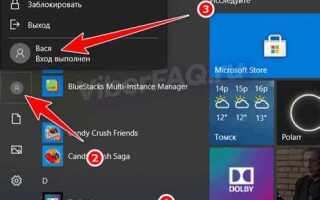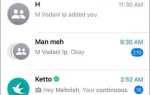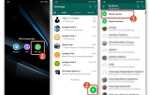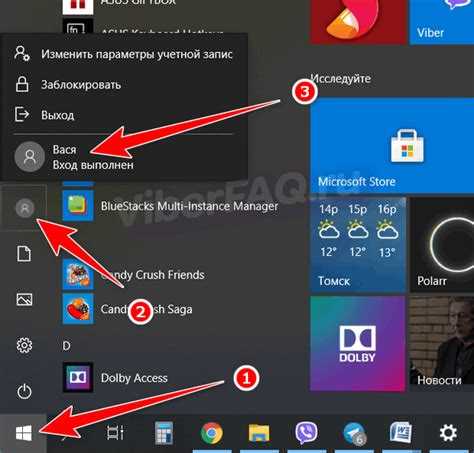
Вайбер на ПК не поддерживает одновременную работу с несколькими аккаунтами, поэтому для смены профиля требуется выйти из текущего и войти под другим. Этот процесс можно значительно ускорить, если заранее подготовить необходимые данные – номер телефона и код подтверждения, который приходит по SMS.
Для быстрого переключения аккаунтов важно понимать, что Вайбер хранит настройки и историю чатов локально, а полное удаление профиля с компьютера не требуется. Достаточно выйти из текущей сессии через меню настроек и заново авторизоваться, используя другой номер.
При смене аккаунта на компьютере рекомендуется заранее отключить синхронизацию с мобильным приложением, чтобы избежать конфликтов и ошибок при подтверждении входа. Также стоит подготовить доступ к номеру телефона для получения кода активации, так как без него вход невозможен.
Как выйти из текущего аккаунта в Вайбере на ПК
Для выхода из аккаунта Вайбер на компьютере откройте программу и нажмите на иконку меню в верхнем левом углу (три горизонтальные линии). В открывшемся списке выберите «Настройки».
В разделе настроек перейдите в «Учетная запись» и найдите пункт «Выйти». Подтвердите выход, нажав «Выйти» во всплывающем окне.
Выход завершит текущую сессию, удалит локальные данные аккаунта и позволит авторизоваться под другим номером. После этого при запуске Вайбера потребуется ввести номер телефона и пройти процедуру подтверждения через SMS или звонок.
Если пункт «Выйти» отсутствует, убедитесь, что программа обновлена до последней версии. В старых версиях выход может быть недоступен напрямую, и придется переустановить приложение для смены аккаунта.
Где найти настройки аккаунта для смены пользователя
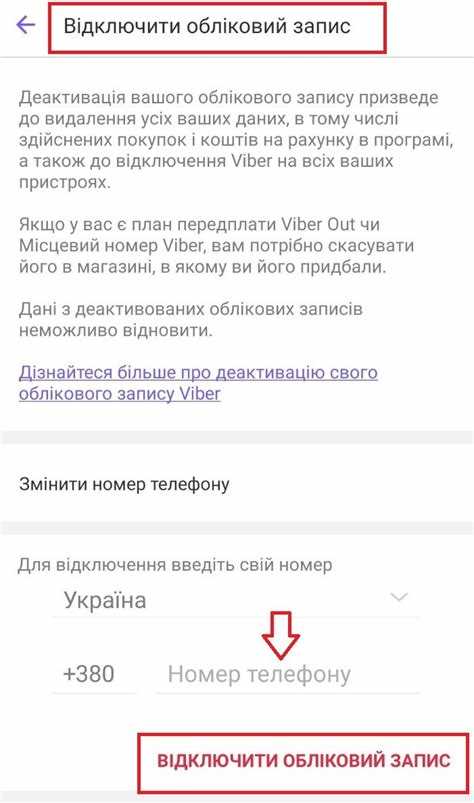
Откройте приложение Viber на компьютере. В верхнем левом углу окна нажмите на иконку меню в виде трёх горизонтальных линий или выберите имя текущего пользователя, если оно отображается.
В появившемся списке выберите пункт «Настройки». Далее перейдите в раздел «Аккаунт» или «Учетная запись» – в зависимости от версии приложения название может немного отличаться.
В разделе «Аккаунт» находятся параметры, связанные с текущим пользователем: номер телефона, привязка к мобильному устройству и кнопка выхода из аккаунта.
Для смены пользователя нажмите «Выйти из аккаунта». После подтверждения выхода откроется окно авторизации, где можно ввести данные другого номера телефона и войти под новым аккаунтом.
Если меню не отображается в левом верхнем углу, нажмите на иконку с изображением шестерёнки в правом верхнем углу, чтобы перейти к настройкам и затем найти раздел «Аккаунт».
Как удалить сохранённые данные предыдущего аккаунта
Удаление данных предыдущего аккаунта в Вайбере на компьютере требует удаления локальных файлов и очистки настроек приложения. Это необходимо для полной смены аккаунта без ошибок и сохранения старой информации.
- Закройте Вайбер полностью, убедившись, что приложение не работает в фоновом режиме. Для этого проверьте и завершите процессы через диспетчер задач (Ctrl + Shift + Esc) в разделе «Процессы».
- Найдите папку с данными Вайбера на компьютере:
- Для Windows:
%AppData%\ViberPCили%LocalAppData%\ViberPC - Для macOS:
~/Library/Application Support/ViberPC
- Для Windows:
- Полностью удалите содержимое указанной папки, включая все файлы и папки. Это удалит кэш, историю сообщений и файлы настроек.
- Опционально очистите системный реестр (только для Windows):
- Откройте редактор реестра (Win + R, введите
regedit). - Перейдите к ключам
HKEY_CURRENT_USER\Software\ViberиHKEY_LOCAL_MACHINE\SOFTWARE\Viber(если присутствуют). - Удалите эти ключи, чтобы сбросить все связанные настройки.
- Откройте редактор реестра (Win + R, введите
- Перезагрузите компьютер для завершения удаления всех временных файлов и освобождения занятых ресурсов.
- Запустите Вайбер заново – приложение предложит ввести новый номер телефона и настроить новый аккаунт.
Эти действия гарантируют удаление всех сохранённых данных предыдущего аккаунта и позволяют начать работу с чистой установкой Вайбера на компьютере.
Пошаговая инструкция по входу с новым номером телефона
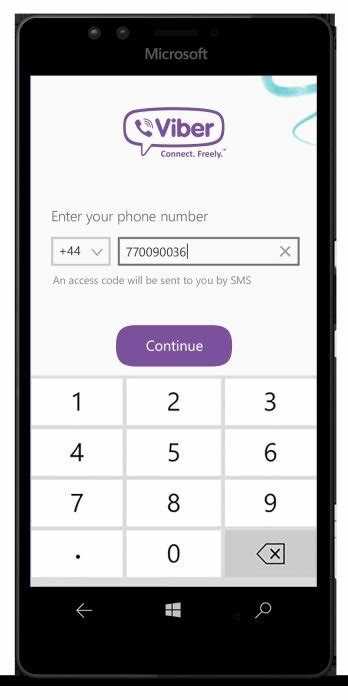
Шаг 1. Откройте приложение Viber на компьютере и перейдите в меню «Настройки» через значок шестерёнки в левом нижнем углу.
Шаг 2. В разделе «Аккаунт» выберите пункт «Выйти из аккаунта». Подтвердите выход, чтобы полностью разлогиниться.
Шаг 3. После выхода приложение предложит ввести номер телефона для входа. Введите новый номер в международном формате, начиная с кода страны без дополнительных символов.
Шаг 4. Нажмите «Далее». Viber отправит SMS с кодом подтверждения на указанный номер. Если SMS не приходит, используйте функцию повторной отправки через 2 минуты.
Шаг 5. Введите полученный код в соответствующее поле. Если устройство поддерживает синхронизацию, Viber автоматически обнаружит код из SMS.
Шаг 6. Дождитесь завершения синхронизации данных и восстановления чатов. Этот процесс занимает до 2 минут при стабильном интернет-соединении.
Шаг 7. Проверьте, что новый номер отображается в разделе «Аккаунт», а в списке контактов присутствуют ваши чаты. Если часть истории отсутствует, проверьте наличие резервной копии в облаке.
Что делать, если код подтверждения не приходит на новый аккаунт
Если код подтверждения для активации нового аккаунта Вайбер на компьютере не приходит, прежде всего убедитесь, что номер телефона введён корректно, включая международный префикс. Вводите номер в формате +7 для России, +380 для Украины и т.д.
Проверьте стабильность интернет-соединения и наличие свободного места в памяти устройства для получения SMS или звонков. Код может приходить в виде SMS или голосового вызова – если SMS не пришло в течение 2-3 минут, выберите опцию «Получить код звонком».
Если звонок не поступает, перезагрузите телефон и компьютер. Убедитесь, что номер не заблокирован оператором для приёма коротких сообщений или звонков. Для этого свяжитесь с оператором связи или проверьте настройки блокировки на телефоне.
При использовании виртуальных или временных номеров подтверждение часто не происходит. Рекомендуется использовать личный мобильный номер с активным тарифом.
В случае повторных ошибок удалите Вайбер с компьютера и установите приложение заново, затем запросите код снова. Если проблема сохраняется, очистите кэш и куки браузера (если используете веб-версию) и повторите попытку.
При полном отсутствии кода обратитесь в службу поддержки Вайбера через официальный сайт или мобильное приложение, предоставив номер телефона и описав проблему. Чаще всего специалисты рекомендуют проверить региональные настройки телефона и убедиться в отсутствии технических ограничений у оператора.
Как сохранить важные сообщения перед сменой аккаунта
Для сохранения сообщений в Вайбере на компьютере используется функция резервного копирования. Прямой экспорт переписок в Вайбере для ПК отсутствует, поэтому важно заранее создать резервную копию через мобильное приложение.
- Откройте Вайбер на смартфоне, привязанном к текущему аккаунту.
- Перейдите в меню «Ещё» → «Настройки» → «Учётная запись» → «Резервное копирование».
- Нажмите «Создать копию» для сохранения сообщений и медиа на облако Google Диск (Android) или iCloud (iOS).
- После завершения резервного копирования убедитесь, что копия актуальна и занимает нужное место в облаке.
При смене аккаунта на ПК для восстановления сообщений понадобится повторно привязать мобильное приложение к новому аккаунту и выполнить восстановление из резервной копии на смартфоне, если это поддерживается. Для сохранения отдельных сообщений используйте экспорт чатов в текстовые файлы или пересылку важных диалогов себе на почту прямо с мобильного устройства.
- Экспортировать отдельный чат: откройте чат в мобильном Вайбере, нажмите на меню → «Информация о чате» → «Экспорт чата» → выберите вариант с медиа или без.
- Сохранить нужные сообщения в заметках или облачных сервисах для удобного доступа.
Вайбер для ПК не поддерживает локальное резервное копирование и экспорт переписок, поэтому работа с мобильным приложением обязательна для сохранения истории перед сменой аккаунта.
Как переключаться между аккаунтами без повторной установки Вайбера
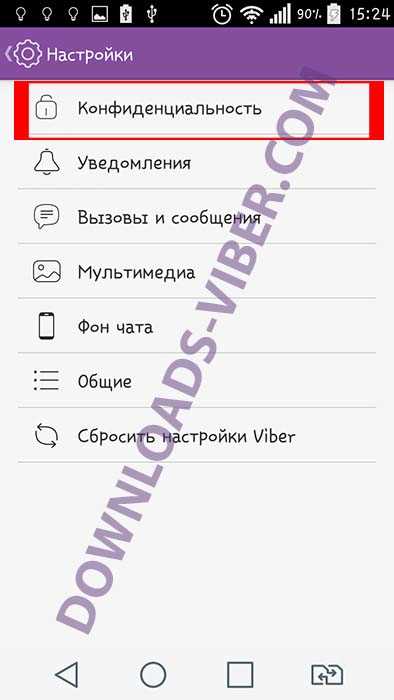
Официальное приложение Вайбера для компьютера поддерживает работу только с одним аккаунтом в одно время. Чтобы использовать несколько аккаунтов без переустановки, применяйте один из следующих методов:
1. Запуск нескольких экземпляров Вайбера через разные профили пользователя Windows. Создайте отдельного пользователя в системе и установите Вайбер в его профиль. Переключайтесь между учётными записями Windows – для каждого будет собственный аккаунт Вайбера с сохранёнными настройками и переписками.
2. Использование режима «Инкогнито» в браузере для веб-версии Вайбера. Откройте https://web.viber.com в приватном режиме браузера и войдите под вторым аккаунтом. Это не влияет на основное приложение и позволяет быстро переключаться между аккаунтами.
3. Запуск Вайбера через виртуальную машину или программу виртуализации. Виртуальная машина создаёт изолированную среду с отдельной установкой Вайбера. Это решение подходит для пользователей, которым требуется одновременный доступ к нескольким аккаунтам на одном ПК.
4. Использование альтернативных приложений-эмуляторов Android, таких как BlueStacks. Установите Вайбер в эмулятор, авторизуйтесь под одним аккаунтом, а основной Вайбер используйте для другого. Такой метод позволяет работать с несколькими аккаунтами параллельно без переустановок.
Прямой переключатель аккаунтов внутри одного экземпляра Вайбера на ПК отсутствует, поэтому для быстрой смены учётной записи следует заранее подготовить один из описанных вариантов.
Решение проблем с синхронизацией после смены аккаунта
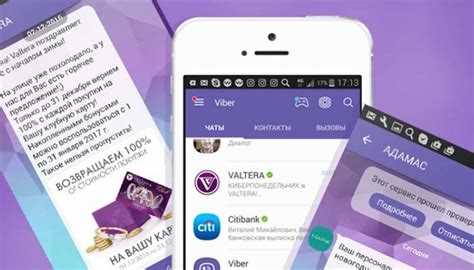
После смены аккаунта в Вайбере на компьютере часто возникают задержки в обновлении сообщений и контактов. Первое, что следует проверить – стабильность интернет-соединения. Синхронизация требует постоянного подключения с пропускной способностью не ниже 5 Мбит/с.
Если новые сообщения не появляются, выполните принудительную перезагрузку приложения через диспетчер задач: завершите процесс Viber и запустите программу заново. Это активирует повторную попытку синхронизации с сервером.
Проверьте настройки времени и даты на компьютере – некорректные значения вызывают сбои в аутентификации и блокируют обновление данных. Установите автоматическую синхронизацию времени с интернет-сервером.
Удаление кэша Вайбера помогает устранить ошибки загрузки. Для этого в папке профиля пользователя удалите папку ViberPC (обычно по пути %AppData%\ViberPC). После повторного запуска приложения данные загрузятся заново.
Если синхронизация сообщений отсутствует более 10 минут, проверьте состояние основного аккаунта на мобильном устройстве. На телефоне должно быть подключение к интернету, а приложение – открыто или в фоне с разрешением на работу в фоне.
Для восстановления контактов и чатов можно выполнить повторную активацию аккаунта на ПК через QR-код. В меню Вайбера выберите «Аккаунт» → «Выйти», затем повторно войдите, отсканировав код с мобильного приложения. Это обновит все связанные данные.
Если проблема сохраняется, обновите Вайбер до последней версии через официальный сайт, так как устаревшее ПО часто несовместимо с текущими серверами синхронизации.
Вопрос-ответ:
Можно ли быстро переключаться между несколькими аккаунтами Вайбера на компьютере?
В официальном приложении Вайбера для компьютера нет функции одновременного использования нескольких аккаунтов или мгновенного переключения между ними. Чтобы сменить аккаунт, нужно выйти из текущего и заново войти, используя другой номер телефона. Этот процесс занимает несколько минут, так как требуется подтверждение через мобильное устройство.
Как правильно выйти из текущего аккаунта Вайбера на ПК, чтобы войти в другой?
Для выхода из аккаунта на компьютере откройте настройки Вайбера, выберите раздел «Учетная запись» или «Аккаунт», затем нажмите «Выход» или «Выйти». После этого приложение предложит ввести номер телефона нового аккаунта и пройти подтверждение, чтобы начать работу под другим профилем.
Сохраняются ли чаты и данные при смене аккаунта в Вайбере на компьютере?
При выходе из аккаунта и входе под другим все локальные данные предыдущего аккаунта, включая историю сообщений, удаляются с компьютера. Чаты сохраняются в облаке, привязанном к номеру телефона, но они не переносятся между разными аккаунтами. Поэтому данные старого профиля недоступны после смены аккаунта.
Можно ли использовать несколько аккаунтов Вайбера одновременно на одном компьютере без постоянного выхода и входа?
Официальное приложение Вайбера не поддерживает одновременную работу с несколькими аккаунтами на одном устройстве. Для работы с разными аккаунтами можно использовать отдельные учетные записи пользователей Windows или запустить Вайбер через виртуальную машину или эмулятор, но это обходные пути, требующие дополнительных настроек.
Какие шаги нужны для быстрой смены аккаунта Вайбера на ПК без потери безопасности?
Чтобы сменить аккаунт безопасно и без проблем, выполните выход из текущего профиля через настройки, затем заново войдите, используя новый номер телефона и подтвердите вход через код, который придёт в мобильное приложение Вайбера. Не рекомендуется сохранять пароли в общедоступных местах, а также важно завершать сеанс на чужих компьютерах, чтобы предотвратить несанкционированный доступ.